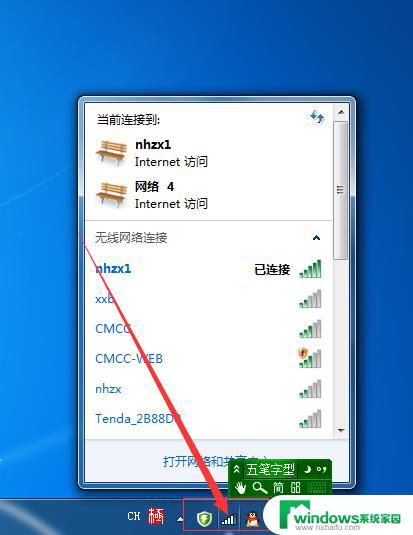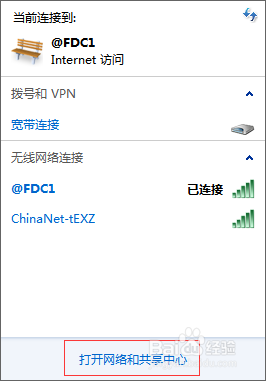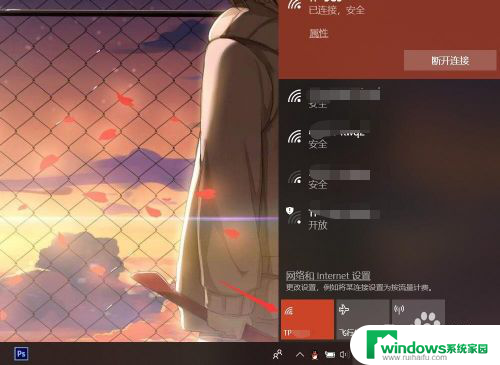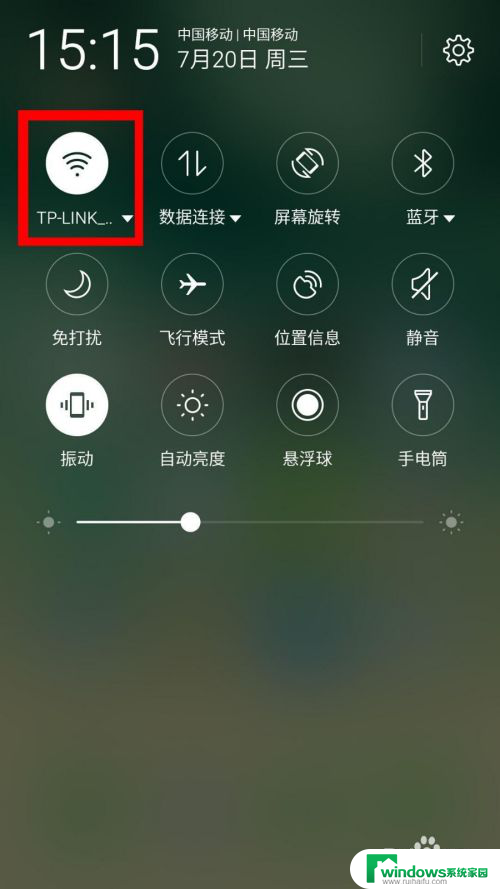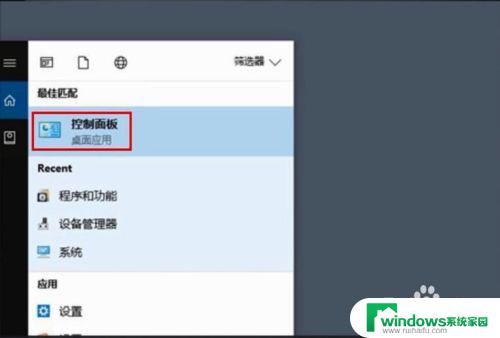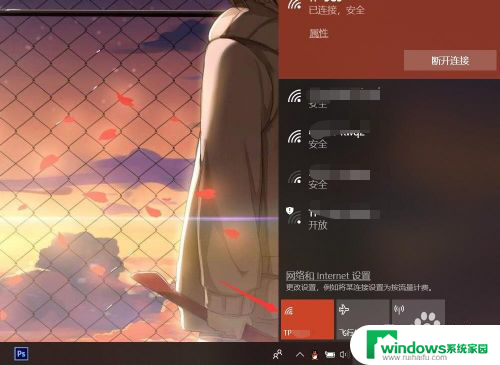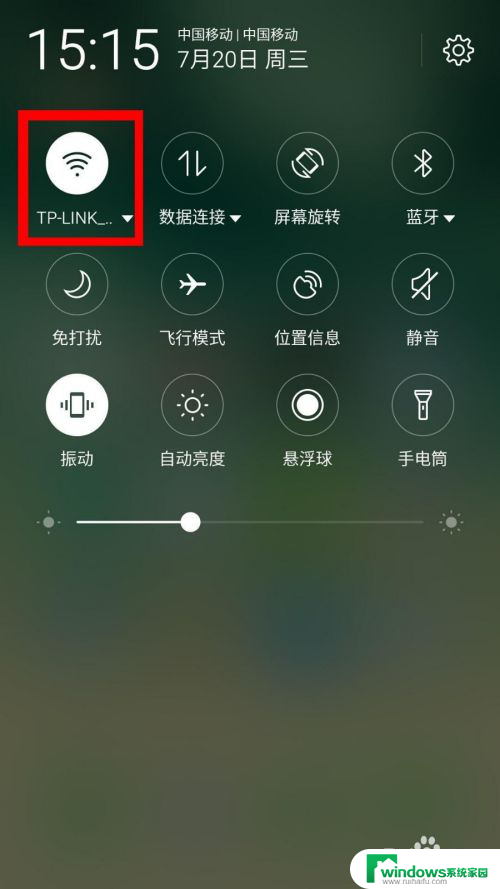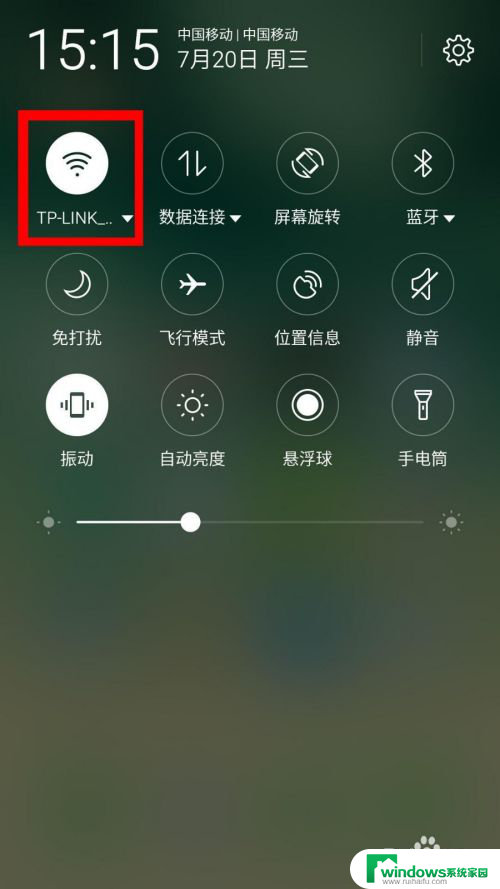怎么查电脑连接的wifi密码 在笔记本电脑上查看已连接WiFi的密码步骤
怎么查电脑连接的wifi密码,在现代社会中无线网络已经成为我们生活中不可或缺的一部分,当我们需要在其他设备上连接同一个WiFi网络时,却常常会因为忘记密码而束手无策。幸运的是在笔记本电脑上查看已连接WiFi的密码并不难,只需遵循一些简单的步骤即可。下面将介绍如何通过查看笔记本电脑上已连接WiFi的密码,帮助您快速解决这个问题。
步骤如下:
1.打开笔记本电脑,打开WLAN,连接到已有的无线网络。
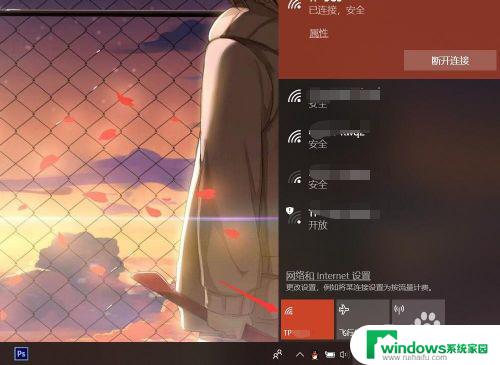
2.按下电脑键盘上的win键,进入开始界面,点击左侧齿轮进入【设置】。
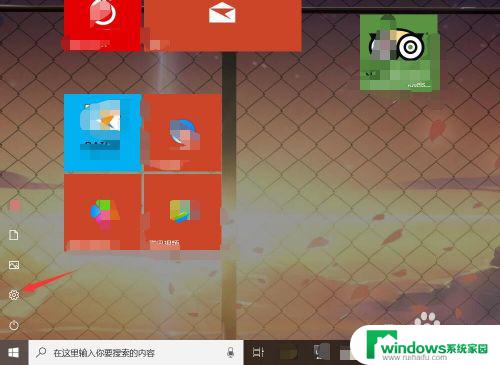
3.在设置界面,进入【网络和Internet】选项。
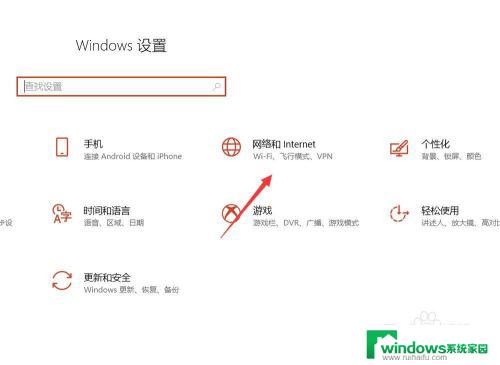
4.在网络和Internet界面,选中状态选项。并点击进入【网络和共享中心】。
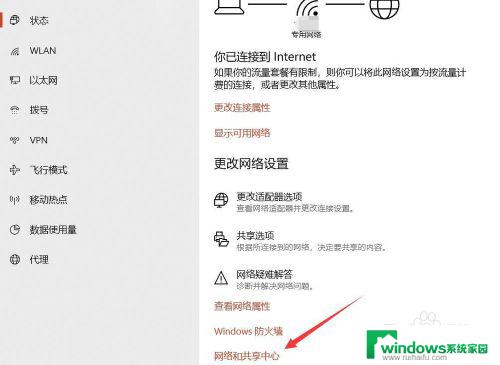
5.在网络和共享中心界面,点击WLAN连接的无线WiFi网络。
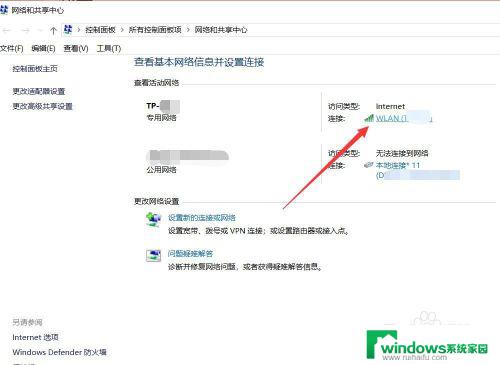
6.在WLAN窗口,可查看连接属性,点击【无线属性】。
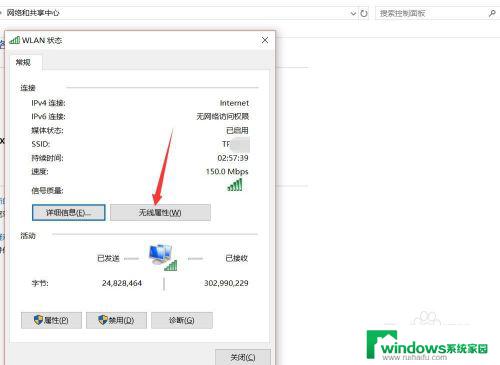
7.在无线网络属性面板,切换上方连接选项至【安全】。
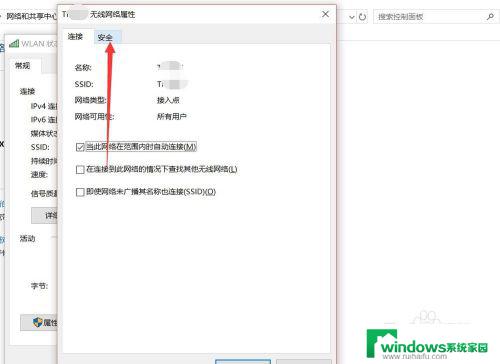
8.点击勾选下方【显示字符】,即可查看该无线网络密码详情。
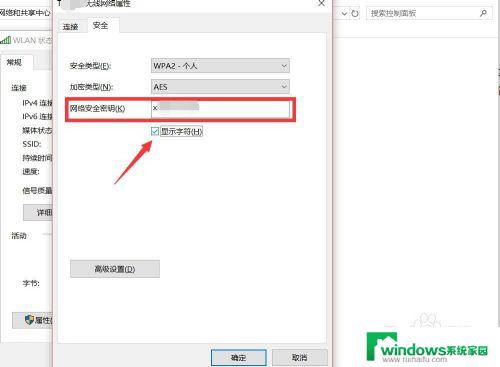
以上就是查找电脑连接Wi-Fi密码的全部内容,如果有不懂的地方,您可以按照本文所述的步骤操作,希望这篇文章能对您有所帮助。